반응형
폼텍- 엑셀 활용하여 주소용 라벨 출력
https://www.formtec.co.kr/software/software_detail.html?serial=8
한국폼텍 │ 편리한 라벨, 폼텍으로 하세요
라벨, 라벨지, A4라벨지, 바코드라벨, 방수라벨, 폼텍라벨, 물류라벨, 디자인프로9
www.formtec.co.kr
디자인 프로 9 버전을 다운로드하여 설치.
(봉투용 18 (2열) 제품을 사용했어요.)
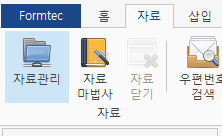
[자료] - [자료관리]를 클릭합니다.
2. 자료관리창에서 [자료 열기]를 클릭합니다.
자료열기창이 뜨면 엑셀 데이터가 있는 위치를 지정한 후,
[열기]버튼을 클릭합니다.
3. [사본으로 저장]창이 뜨면 저장합니다.
4. 엑셀자료가 올바르게 변환되었는지 확인한 후, 왼쪽 상단
[라벨디자인]을 클릭합니다.
5. 인쇄할 항목 창이 뜨면 필드목록에 있는 필드(접수번호)를
더블 클릭하거나, [필드추가] 아이콘을 눌러 라벨에 배치합니다.
필드배치가 끝나면 [확인]버튼을 클릭합니다.
6. 1개 라벨이 뜨면 마우스 드레그로 적절해 재배치하고
[글꼴] - [글꼴] 또는 [글꼴크기]를 재지정해 줍니다.
7. [홈]에서 [인쇄미리보기]확인 후, [인쇄]버튼을 눌러 출력
합니다.
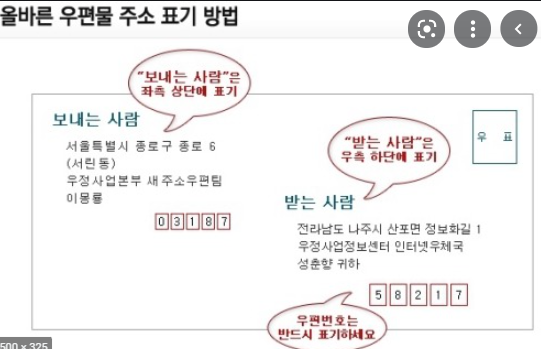
반응형
'IT 업글인간' 카테고리의 다른 글
| 노션관련 팁 (0) | 2022.01.26 |
|---|---|
| 디자이너와 PM (1) | 2022.01.13 |
| 블로그를 클라우드 메모로 쓰면 좋은이유 (0) | 2021.04.21 |
| 클라우드 시스템-구글달력 공유하기/음력달력 사용하기 (0) | 2021.02.18 |
| 아웃룩 첨부 전달 기능이 안되나요? (0) | 2021.01.11 |



